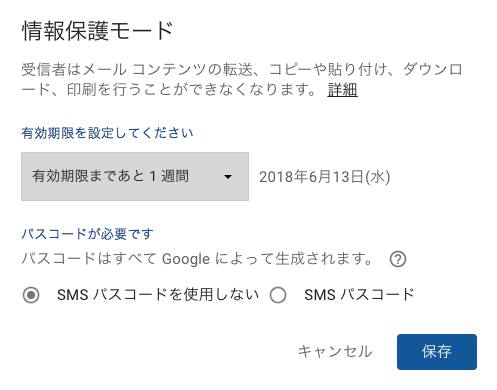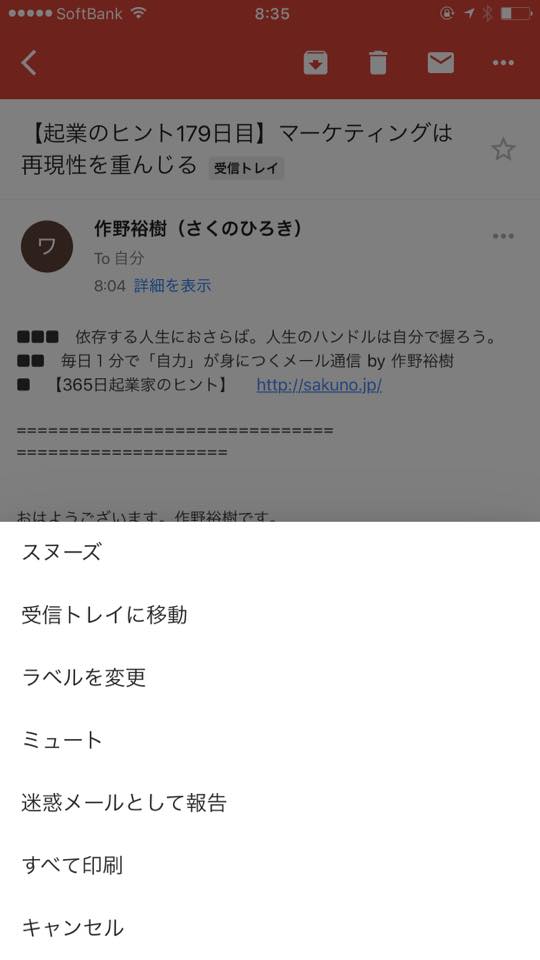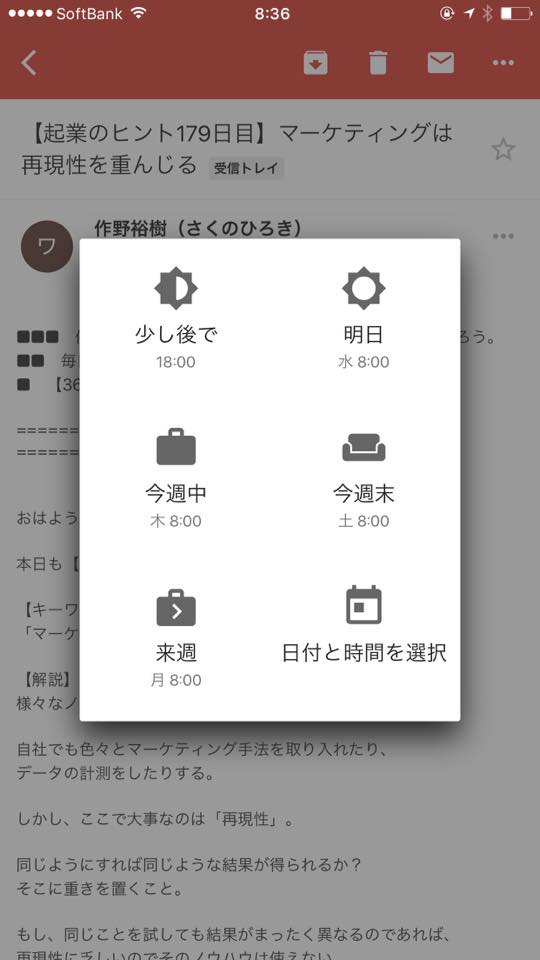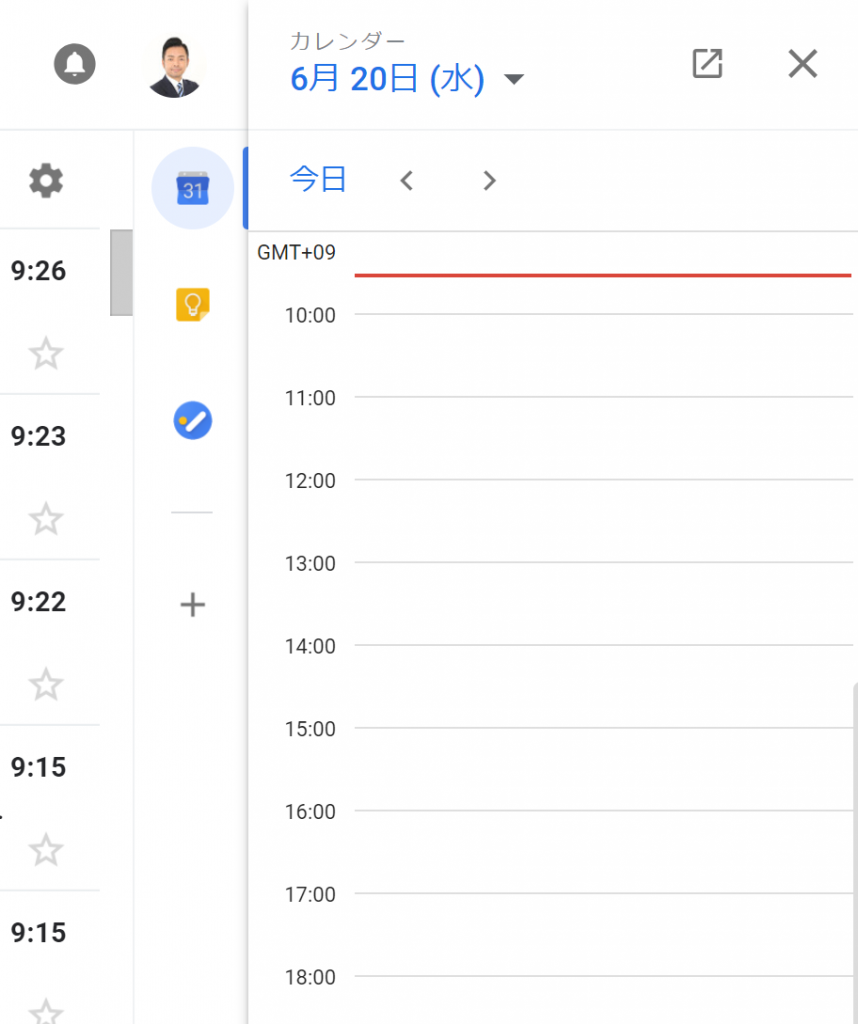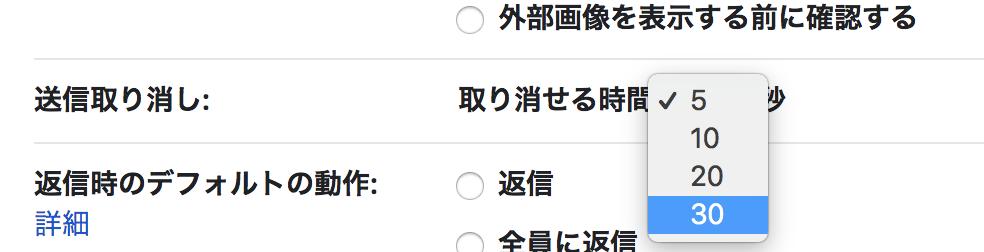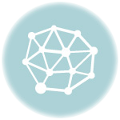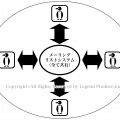2018年4月25日から新Gmailが使えるようになりました。
仕事柄、「メール周り」の情報には敏感で、早速、使ってみました。ほとんど今までと操作画面上では変わりないようです。
いくつか使える便利機能を紹介します。
情報保護モード
「これは便利」という新機能といえば、『メールに表示期限やコピー制限をつける「情報保護モード」』でしょう。
要するに「有効期限付」で消えるメールを作成配信することができるわけです。
これは様々なビジネスシーンで使えそうですね。いろいろ使い方を探ってみます。
スヌーズ機能
目覚まし時計のスヌーズ機能と似た機能が新Gmailに搭載されました。
一度見たメールを一定時間経過後に、受信トレイの最上部に表示してくれます。 これは非常に便利です。
私の場合、今までは「スター」で「とりあえず重要」なメールを保存し、後で見返していました。
が、今後は重要なメールはスヌーズ機能で強制的に思い出させてくれそうです。
指定時間も「少し後で」「明日」「今週中」「今週末」「来週」がデフォルトで選べるので便利です。
Googleカレンダーと直結
新Gmailは「Googleカレンダー機能」と直結しているのが大変ありがたいですね。
今までは、Gmail画面を閉じて、Googleカレンダーを開いていました。
が、今後は直結しているのでひと手間省けます。
使い方は簡単です。Gmail右上にあるカレンダーマークを押すと、カレンダーが開きます。
番外編:送信取り消し機能
こちらは新Gmailの機能ではないのですが、是非とも活用したいお勧めの機能です。
「あ!しまった!間違えた内容を送ってしまった!」
「まずい!違う人に送信してしまった!」
このようなメール誤送信の経験はありませんか?
誤送信した時に「送信取り消し」をしたいと思ったことは誰しも経験があるはずです。
それを実現可能にする夢のようなGmailの機能です。
「送信取り消し機能」は新Gmailの機能ではなく、以前からもある機能で、文字通り、送信したメールを消してくれる機能です。
例えば、間違えて違う人に送ってしまったり、文面を書き直したい時などに活躍する「保険」的な機能です。
Gmailの「設定」で確認すると、デフォルトでは「5秒」に設定されています。さすがに5秒では「送信取り消し」の判断は早すぎて活用できないと思います。
ですから、「保険」の意味も兼ねてMAX「30秒」にしておくことをお勧めします。 30秒の猶予があれば、間違えた時にやり直しができます。
経営者はあらゆる場面で「リスク」に対する「保険」を考えておく必要があります。
ネット上で炎上したり、上層部の謝罪会見は日常茶飯事です。そのためのリスク管理は可能な限りしておくべきです。 リスク管理の面でGmailの「送信取り消し機能」、しかも「30秒設定」は重宝します。
やり方は簡単で、Gmailの「設定」画面から変更が可能です。
すると、メール送信した時に左下に「取り消し」が表示されます。もし、取り消したい場合はクリックすると、送信取り消しができます。
また新Gmailなどの使い心地についてレポートします。